Reklama
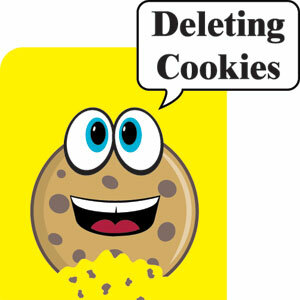 Pliki cookie przeglądarki to zwykłe i stabilne pliki tekstowe, które są podobne do wiadomości wysyłanych przez witrynę internetową (tj. Serwer internetowy) do przeglądarki. Ten komunikat służy do identyfikacji użytkownika, gdy loguje się na stronie.
Pliki cookie przeglądarki to zwykłe i stabilne pliki tekstowe, które są podobne do wiadomości wysyłanych przez witrynę internetową (tj. Serwer internetowy) do przeglądarki. Ten komunikat służy do identyfikacji użytkownika, gdy loguje się na stronie.
Jak wyjaśniono w poście, przechowywanie plików cookie przez czas nieokreślony w przeglądarce wiąże się z pewnymi obawami dotyczącymi prywatności. Wszystkie przeglądarki mają funkcje zarządzania plikami cookie. Możesz łatwo usunąć wszystkie pliki cookie lub określone pliki cookie. Możesz nawet skonfigurować niektóre pliki cookie, aby były blokowane, pozwalając innym. Ale czasami lubię przechowywać kilka plików cookie - na przykład te z forów społecznościowych, witryny bankowej, preferencji rozszerzeń - jednocześnie usuwając resztę podczas sesji przeglądania.
Firefox pozwala mi utworzyć białą listę i zapisać informacje o plikach cookie. Chrome nadal nie zapewnia tak precyzyjnej kontroli. Spójrzmy więc na szybki sposób na utworzenie białej listy, aby zapisać określone pliki cookie w Chrome oraz bardziej globalne rozwiązanie z doskonałym darmowym oprogramowaniem.
Wanilia dla Google Chrome
Wanilia dla Google Chrome jest bardzo przydatnym i prostym w użyciu rozszerzeniem zarządzania plikami cookie. Vanilla dla Google Chrome pozwala dodawać nazwy domen do białej listy. Możesz dodać nazwy domen najwyższego poziomu (np www.google.com) lub użyj symboli wieloznacznych (* .google.com), aby objąć wszystkie subdomeny (np. docs.google.com, mail.google.com) zakresem białej listy. Możesz dodać domeny do białej listy ręcznie z menedżera białej listy, który jest dostępny w opcjach rozszerzenia.
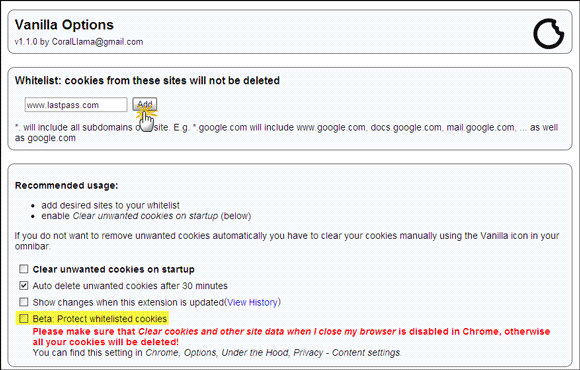
Pamiętaj, że rozszerzenie wspomina - Witryna przechowująca Twój login może różnić się od witryny, z której korzystasz. Na przykład. jeśli logujesz się na youtube.com za pomocą swojego identyfikatora Google, musisz dodać oba. Musisz także upewnić się, że Wyczyść pliki cookie i inne dane witryny, gdy przeglądarka jest zamknięta, jest wyłączona w Chrome, w przeciwnym razie wszystkie pliki cookie zostaną usunięte. Ochrona białej listy, gdy tak się nie dzieje, jest nadal funkcją wersji beta.
Ale dodawanie nazw domen do białej listy jest najłatwiejsze dzięki ikonie rozszerzenia na pasku omnibar. Omnibar wyświetli ikonę każdej witryny, która wysyła własne ciasteczko.
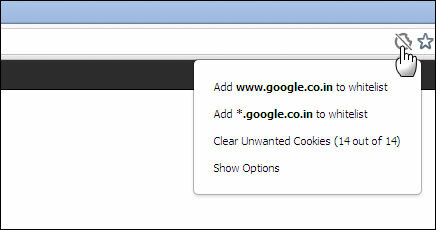
Pozostałą konfigurację można wykonać na stronie Opcje rozszerzenia. Jak na zrzucie ekranu, możesz ustawić rozszerzenie, aby usuwało wszystkie pliki cookie przy uruchamianiu oprócz tych z białej listy i / lub ustawić automatyczne usuwanie wszystkich plików cookie po 30 minutach.
Narzędzia diagnostyczne umożliwiają przeglądanie plików cookie w przeglądarce. Dziennik zawiera wszystkie pliki cookie ze znacznikami czasu.
CCleaner
Dużo rozmawialiśmy CCleaner Zoptymalizuj swój system, aby działał jak najlepiej dzięki CCleanerW ciągu ostatnich dwóch lat CCleaner bardzo się zmienił pod względem numerów wersji... aż do wersji 3.10 w momencie pisania tego tekstu. Chociaż wizualnie program tak naprawdę niewiele się zmienił (to ... Czytaj więcej . Często był wymieniany jako jeden z elementów, które należy zainstalować Konserwacja komputera przybory. Wiele osób nie korzysta z wbudowanych narzędzi czyszczących przeglądarki, aby usunąć dane tymczasowe, ale polega na narzędziach czyszczących, takich jak CCleaner, aby zoptymalizować wszystkie zakątki naszego systemu za jednym razem. CCleaner usuwa wszystkie ślady przeglądania, ale umożliwia nam także utworzenie białej listy i zachowanie korzystania z określonych plików cookie. Utworzenie białej listy za pomocą plików cookie naszych najczęściej używanych witryn jest bardzo prostym procesem w CCleaner. Po normalnej sesji przeglądania otwórz CCleaner i przejdź do Opcje.
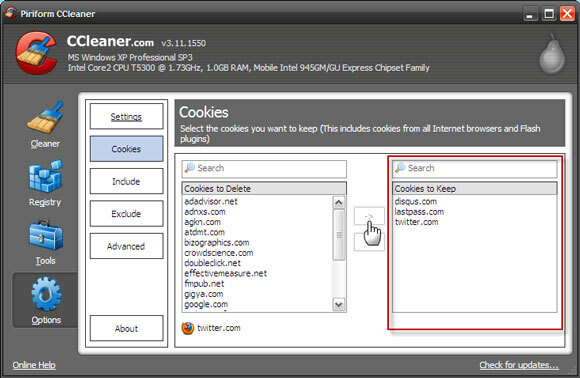
CCleaner przechwytuje wszystkie pliki cookie znajdujące się w tymczasowej pamięci podręcznej przeglądarki i wyświetla je. Wszystko, co musisz zrobić, wybierz je z listy i przenieś na listę chronioną (Pliki cookie do przechowywania) za pomocą strzałki. Jak wspomniano, ta lista zawiera wszystkie pliki cookie z wszystko przeglądarki internetowe i wtyczki Flash.
Czy świadomie zarządzasz swoim ciasteczka z białą listą, która pomaga zachować określone pliki cookie podczas sesji przeglądania? Czy wolisz Firefoksa lub Chrome, jeśli chodzi o „zarządzanie plikami cookie”?
Źródło zdjęcia: Shutterstock
Saikat Basu jest zastępcą redaktora ds. Internetu, systemu Windows i wydajności. Po usunięciu brudu MBA i dziesięcioletniej kariery marketingowej pasjonuje go pomaganie innym w doskonaleniu umiejętności opowiadania historii. Szuka brakującego przecinka Oxford i nie znosi złych zrzutów ekranu. Ale pomysły dotyczące fotografii, Photoshopa i produktywności uspokajają jego duszę.